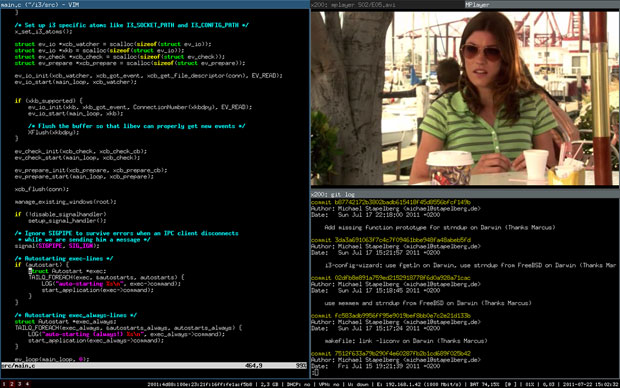进入 Linux 桌面之窗
| 2017-10-09 10:45 分享: 2
“它能做什么 Windows 不能做的吗?”
这是许多人在考虑使用 Linux 桌面时的第一个问题。虽然支撑 Linux 的开源哲学对于某些人来说就是一个很好的理由,但是有些人想知道它在外观、感受和功能上有多么不同。在某种程度上,这取决于你是否选择桌面环境或窗口管理器。
如果你想要的是闪电般快速的桌面体验且向高效妥协, 那么经典桌面中的窗口管理器可能适合你。
事实之真相
“桌面环境(DE)”是一个技术术语,指典型的、全功能桌面,即你的操作系统的完整图形化布局。除了显示你的程序,桌面环境还包括应用程序启动器,菜单面板和小部件等组成部分。
在 Microsoft Windows 中,桌面环境包括开始菜单、显示打开的程序的任务栏和通知中心,还有与操作系统捆绑在一起的所有 Windows 程序,以及围绕这打开的程序的框架(包括右上角的最小按钮、最大按钮和关闭按钮)。
Linux 中有很多相似之处。
例如,Linux Gnome 桌面环境的设计略有不同,但它共享了所有的 Microsoft Windows 的基本元素 - 从应用程序菜单到显示打开的应用程序的面板、通知栏、窗框式程序。
窗口程序框架依赖于一个组件来绘制它们,并允许你移动并调整大小:它被称为“窗口管理器(WM)”。因为它们都有窗口,所以每个桌面环境都包含一个窗口管理器。
然而,并不是每个窗口管理器都是桌面环境的一部分。你可以只运行窗口管理器,并且完全有这么做的需要。
离开你的环境
对本专栏而言,所谓的“窗口管理器”指的是可以那种独立进行的。如果在现有的 Linux 系统上安装了一个窗口管理器,你可以在不关闭系统的情况下注销,在登录屏幕上选择新的窗口管理器,然后重新登录。
不过, 在研究你的窗口管理器之前,你可能不想这么做,因为你将会看到一个空白屏幕和稀疏的状态栏,而且它或许能、或许不能点击。
通常情况下,可以直接在窗口管理器中直接启动终端,因为这是你编辑其配置文件的方式。在那里你会发现用来启动程序的按键和鼠标组合,你实际上也可以使用你的新设置。
例如,在流行的 i3 窗口管理器中,你可以通过按下 Super 键(即 Windows 键)加 Enter 键来启动终端,或者按 Super + D 启动应用程序启动器。你可以在其中输入应用程序名称,然后按 Enter 键将其打开。所有已有的应用程序都可以通过这种方式找到,一旦选择后,它们将会全屏打开。
i3 还是一个平铺式窗口管理器,这意味着它可以确保所有的窗口均匀地扩展到屏幕,既不重叠也不浪费空间。当弹出新窗口时,它会减少现有的窗口,将它们推到一边腾出空间。用户可以以垂直或水平相邻的方式打开下一个窗口。
功能亦敌亦友
当然,桌面环境有其优点。首先,它们提供功能丰富、可识别的界面。每个都有其特征鲜明的风格,但总体而言,它们提供了普适的默认设置,这使得桌面环境从一开始就可以使用。
另一个优点是桌面环境带有一组程序和媒体编解码器,允许用户立即完成简单的任务。此外,它们还包括一些方便的功能,如电池监视器、无线小部件和系统通知。
与桌面环境的完善相应的,是这种大型软件库和用户体验理念独一无二,这就意味着它们所能做的都是有限度的。这也意味着它们并不总是非常可配置。桌面环境强调的是漂亮的外表,很多时候是金玉其外的。
许多桌面环境对系统资源的渴求是众所周知的,所以它们不太喜欢低端硬件。因为在其上运行的视觉效果,还有更多的东西可能会出错。我曾经尝试调整与我正在运行的桌面环境无关的网络设置,然后整个崩溃了。而当我打开一个窗口管理器,我就可以改变设置。
那些优先考虑安全性的人可能希望不要桌面环境,因为更多的程序意味着更大的攻击面 —— 也就是坏人可以突破的入口点。
然而,如果你想尝试一下桌面环境,XFCE 是一个很好的起点,因为它的较小的软件库消除了一些臃肿,如果你不往里面塞东西,垃圾就会更少。
乍一看,它不是最漂亮的,但在下载了一些 GTK 主题包(每个桌面环境都可以提供这些主题或 Qt 主题,而 XFCE 在 GTK 阵营之中),并且在“外观”部分的设置中,你可以轻松地修改。你甚至可以在这个集中式画廊中找到你最喜欢的主题。
时间就是生命
如果你想了解桌面环境之外可以做什么,你会发现窗口管理器给了你足够的回旋余地。
无论如何,窗口管理器都是与定制有关的。事实上,它们的可定制性已经催生了无数的画廊,承载着一个充满活力的社区用户,他们手中的调色板就是窗口管理器。
窗口管理器的少量资源需求使它们成为较低规格硬件的理想选择,并且由于大多数窗口管理器不附带任何程序,因此允许喜欢模块化的用户只添加所需的程序。
可能与桌面环境最为显著的区别是,窗口管理器通常通过鼠标移动和键盘热键来打开程序或启动器来聚焦效率。
键盘驱动的窗口管理器特别流畅,你可以启动新的窗口、输入文本或更多的键盘命令、移动它们,并再次关闭它们,这一切无需将手从键盘中间移开。一旦你适应了其设计逻辑,你会惊讶于你能够如此快速地完成任务。
尽管它们提供了自由,窗口管理器也有其缺点。最显著的是,它们是赤裸裸的开箱即用。在你可以使用其中一个之前,你必须花时间阅读窗口管理器的文档以获取配置语法,可能还需要更多的时间来找到该语法的窍门。
如果你从桌面环境(这是最可能的情况)切换过来,尽管你会有一些用户程序,你也会缺少一些熟悉的东西,如电池指示器和网络小部件,并且需要一些时间来设置新的。
如果你想深入窗口管理器,i3 有完整的文档和简明直白的配置语法。配置文件不使用任何编程语言 - 它只是每行定义一个变量值对。创建热键只要输入 bindsym、键盘绑定以及该组合启动的动作即可。
虽然窗口管理器不适合每个人,但它们提供了独特的计算体验,而 Linux 是少数允许使用它们的操作系统之一。无论你最终采用哪种模式,我希望这个概观能够给你足够的信息,以便对你所做的选择感到自信 —— 或者有足够的信心跨出您熟悉的区域来看看还有什么可用的。
作者简介:
Jonathan Terrasi - 自 2017 年以来一直是 ECT 新闻网专栏作家。他的主要兴趣是计算机安全(特别是 Linux 桌面)、加密和分析政治和时事。他是全职自由作家和音乐家。他的背景包括在芝加哥委员会发表的关于维护人权法案的文章中提供技术评论和分析。
via: http://www.linuxinsider.com/story/84473.html
作者:Jonathan Terrasi 译者:geekpi 校对:wxy